能保持原分辨率插入到Outlook邮件中,支持PNG、JPEG、BMP、GIF等图片格式。此前你在Outlook邮件信息中插入一张图片,就会自动将图片转换为96ppi分辨率以减少邮件体积。Outlook特性调整:允许发送......
如何在转换 OneNote 选中内容为 PowerPoint 演示文稿
为了统一管理 PowerPoint 的原稿,我们可以放在 OneNote 里进行管理。
在 OneNote 里按一定格式书写内容后,可以通过 Gem Menu for OneNote UWP 生成 PowerPoint 的演示文稿。
OneNote 撰写格式:
- 选中的 OneNote 内容将生成一个 PowerPoint 演示文稿。
- 一个 OneNote 的标题 1 ,生成一个 PowerPoint 的幻灯片。并,标题 1 的内容作为幻灯片的主题。
- 段落块 (Paragraph Block):用空行分隔。比如:书写多个段落后,输入一个空行,则这些段落被认为是一个段落块。图片则被认为是一个单独的块。
- 一个 OneNote段落块,生成一个 PowerPoint 文本框。
- 多个 PowerPoint 的文本框,将进行水平方向排列。
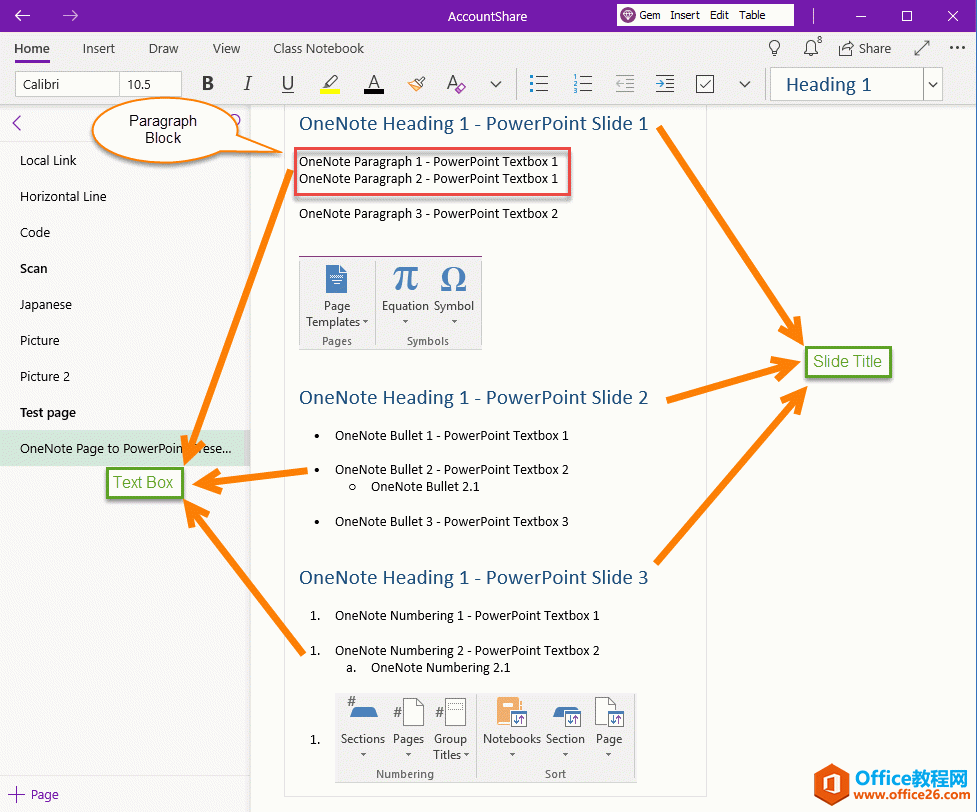 在 OneNote UWP 中选中内容,使用 Gem Menu 转换成 PPT
在 OneNote UWP 中选中内容,使用 Gem Menu 转换成 PPT 首先,在 OneNote UWP 里,选中要转换成 PowerPoint 演示文稿的内容。
然后,在 Gem Menu for OneNote UWP 里,点击“珍”菜单 –》“导入导出” –》“转换成 PPT” 菜单项。
珍宝菜单会生成 PPT ,并打开 PowerPoint 显示这个 PPT。
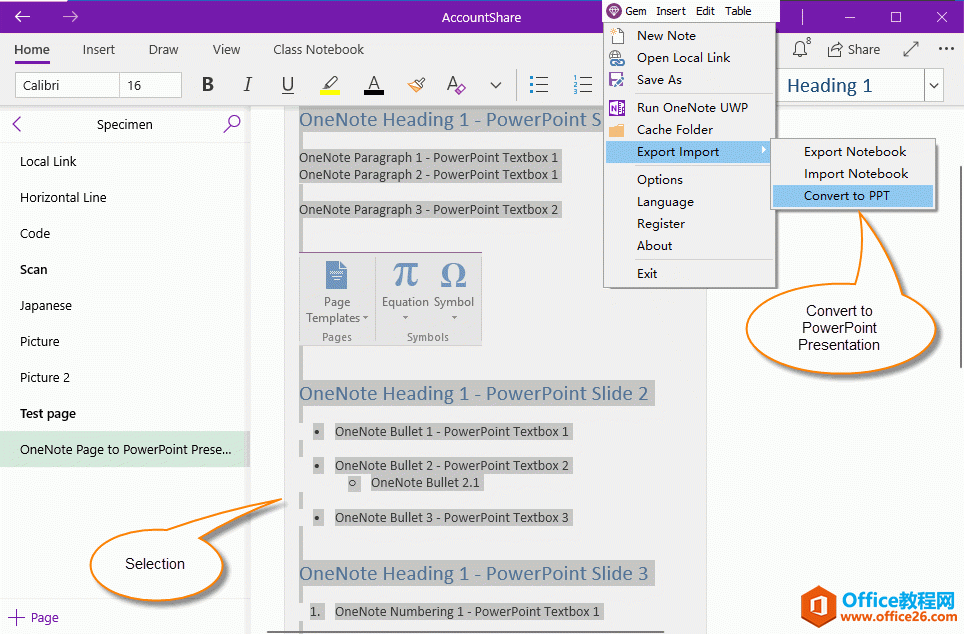 生成的 PowerPoint 演示文稿
生成的 PowerPoint 演示文稿 Gem Menu for OneNote UWP 将按以下格式生成 PowerPoint 演示文稿:
- OneNote 的一个标题 1,生成一个 PowerPoint 幻灯片。
- OneNote 的一个段落块,生成一个 PowerPoint 文本框。
- OneNote 的一个图片,生成一个 PowerPoint 图片。
- 对 PowerPoint 的文本框和图片,按顺序进行水平方向的排列。
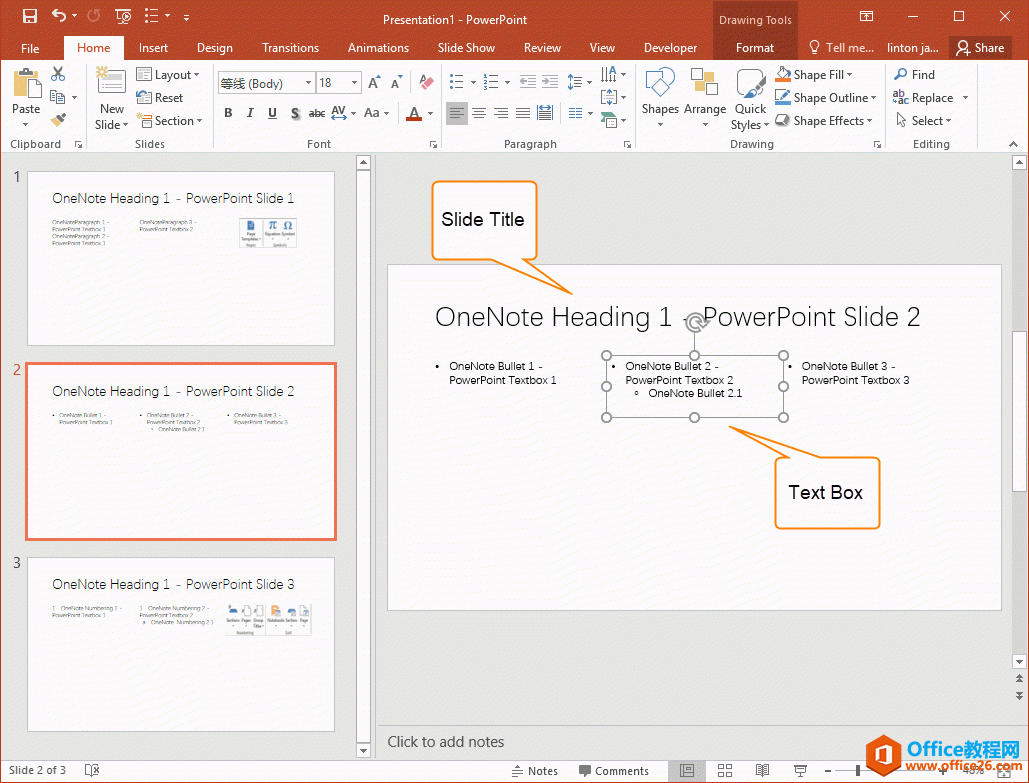 演示
演示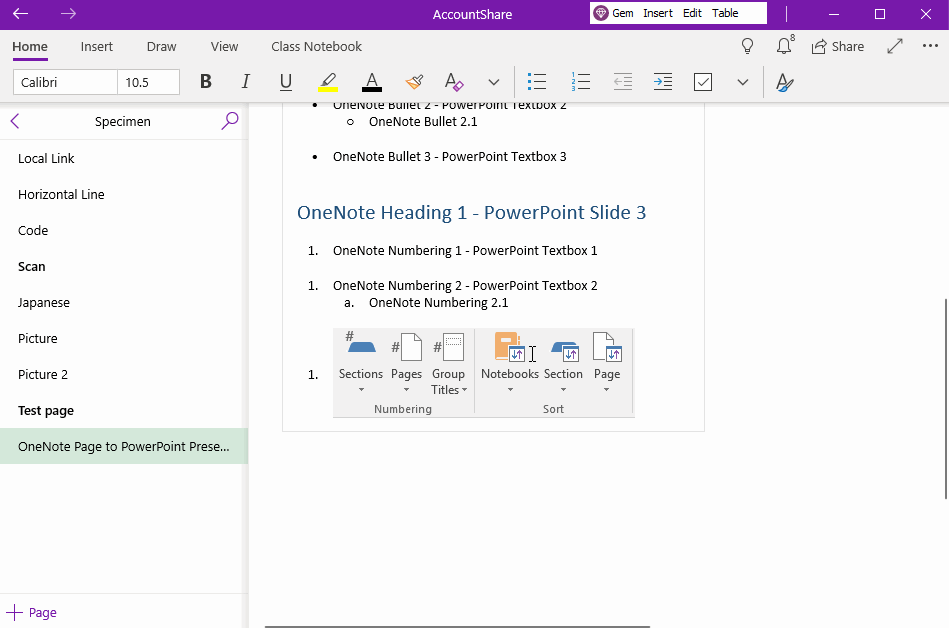
相关文章
- 详细阅读
- 详细阅读
-
如何获取网易VIP邮箱教师节特权详细阅读

电子邮箱作为大家日常工作的重要工具,相信大家想必都有那么几个吧?不过,免费邮箱的安全性与稳定性始终令人担忧,特别是超大附件过期问题一定困扰着大家吧。这次,网易vip邮箱的教......
2021-11-13 252 网易VIP邮箱
-
msg文件怎么打开详细阅读

msg文件的打开方法:1、使用outlook邮件客户端软件(outlook2003\2007\2010以及最新的outlook2013格式)首先需要安装下载一个outlook软件,直接双击msg文件即可打开查看邮件内容2、最新版本foxmail或其......
2021-11-13 86 MSG文件
- 详细阅读



